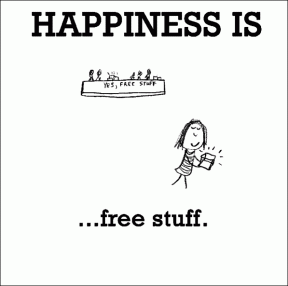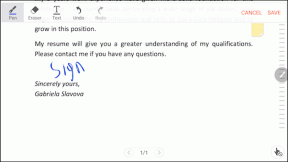Как быстро удалить друзей в Snapchat
Разное / / November 28, 2021
В этой статье мы расскажем вам, как удалить или заблокировать нежелательных друзей из списка ваших друзей в Snapchat. Но перед этим давайте посмотрим, что такое Snapchat, почему он используется и какие функции делают его таким популярным среди молодежи.
С момента своего выпуска Snapchat быстро завоевал аудиторию, и теперь его сообщество насчитывает более миллиарда пользователей Snapchat. Это платформа социальных сетей, которая в первую очередь ориентирована на отправку фотографий и видео, срок действия которых истекает после того, как зритель открыл ее. Просматривать медиафайл можно не более двух раз. Snapchat также отправляет уведомление, когда кто-то делает снимок экрана.
Он также предлагает широкий выбор фильтров для щелчка по фотографиям и записи видео. Функции безопасности и конфиденциальности, а также фильтры для фотографий в Snapchat являются основными причинами его популярности среди людей.

СОДЕРЖАНИЕ
- Как удалить друзей в Snapchat
- Как удалить друзей в Snapchat
- Как заблокировать друзей в Snapchat
Как удалить друзей в Snapchat
Если есть люди, которые вас раздражают своими снимками, или если вы просто не хотите, чтобы кто-то видел что-либо из ваш контент или отправить вам любой, затем вы можете либо удалить их из своего списка друзей, либо заблокировать их прямо прочь.
Как удалить друзей в Snapchat
Snapchat немного отличается от Facebook и Instagram, где вы можете просто отписаться от кого-то или удалить его из друзей. Чтобы удалить друга в Snapchat, вам нужно посетить его / ее профиль, найти параметры, нажать и удерживать кнопку «Еще», а затем заблокировать или удалить. Ну разве вы не чувствуете себя подавленным? Мы подробно объяснили каждый шаг в этой статье, так что не торопитесь и следуйте инструкциям, приведенным ниже:
1. Сначала запустите Snapchat на вашей Android или iOS устройство.
2. Тебе следует авторизоваться в вашу учетную запись Snapchat. Домашняя страница Snapchat открывается с камера щелкать изображения, если вы уже вошли в свою учетную запись. Вы также увидите множество других опций по всему экрану.

3. Здесь вам нужно Проведите пальцем влево, чтобы открыть список чатов, или вы можете просто щелкнуть значок сообщения в нижней панели значков. Это второй значок слева.
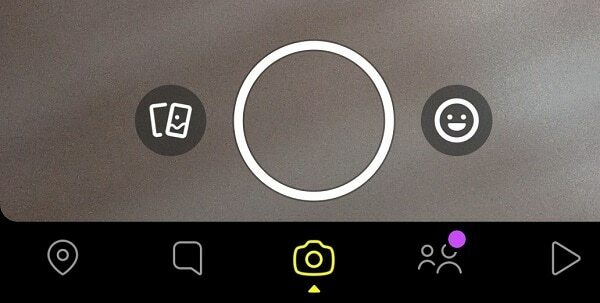
4. Теперь найдите друга, которого вы хотите удалить или заблокировать из вашего списка друзей. Как только вы это сделаете, нажмите и удерживайте имя этого друга. Появится список опций.
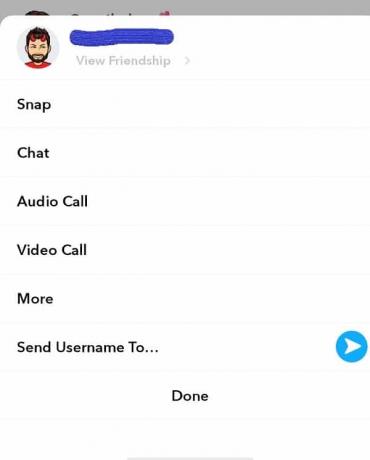
5. Нажать на Более. Это откроет некоторые дополнительные параметры. Здесь вы найдете варианты заблокировать и удалить этого друга.

6. Теперь нажмите Удалить друга. На вашем экране появится подтверждающее сообщение с вопросом, уверены ли вы в своем решении.
7. Нажмите Удалять подтвердить.

Как заблокировать друзей в Snapchat
Snapchat также позволяет вам блокировать людей из вашей учетной записи. Чтобы заблокировать человека в Snapchat, вам нужно будет выполнить шаги с 1 по 5 точно так, как указано выше. Как только вы это сделаете, вместо того, чтобы Вариант Удалить друга, нажмите Блокировать а затем подтвердите это.
Когда вы нажимаете кнопку блокировки, это не только блокирует этого человека из вашей учетной записи, но и удаляет его / ее из списка друзей.
Есть еще один способ удалить или заблокировать друга в Snapchat. Вы также можете получить доступ к параметрам «заблокировать» и «удалить друга» в профиле друга. Все, что вам нужно сделать, это:
1. Прежде всего, нажмите на Bitmoji этого друга. Это откроет профиль этого друга.
2. Нажмите три точки доступно в правом верхнем углу экрана. Это откроет список доступных опций.
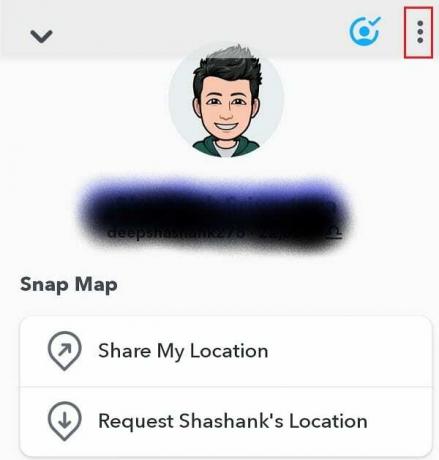
3. Теперь вам нужно только нажать на Блокировать или Удалить друга вариант по вашему выбору, подтвердите его, и все готово.
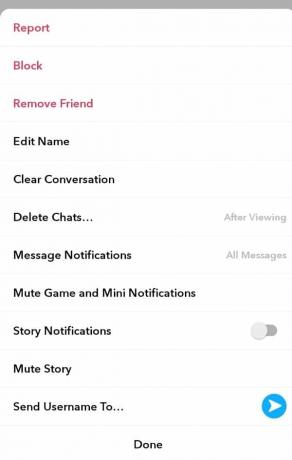
Рекомендуемые:
- Как вернуть серию Snapchat после ее потери
- Устранение лагов или сбоев Snapchat на Android
Удалить и заблокировать друга в Snapchat очень просто, и выполнить шаги очень просто. Мы уверены, что вы не столкнулись бы с какими-либо проблемами при выполнении описанных выше действий. Тем не менее, если у вас возникнут какие-либо вопросы относительно этой статьи, не стесняйтесь обращаться к нам.